
Лаб1
.docxМИНИСТЕРСТВО ЦИФРОВОГО РАЗВИТИЯ,
СВЯЗИ И МАССОВЫХ КОММУНИКАЦИЙ РОССИЙСКОЙ ФЕДЕРАЦИИ
ФЕДЕРАЛЬНОЕ ГОСУДАРСТВЕННОЕ БЮДЖЕТНОЕ ОБРАЗОВАТЕЛЬНОЕ
УЧРЕЖДЕНИЕ ВЫСШЕГО ОБРАЗОВАНИЯ
«САНКТ-ПЕТЕРБУРГСКИЙ ГОСУДАРСТВЕННЫЙ УНИВЕРСИТЕТ ТЕЛЕКОММУНИКАЦИЙ ИМ. ПРОФ. М.А. БОНЧ-БРУЕВИЧА»
(СПбГУТ)
Факультет Инфокоммуникационных сетей и систем
Кафедра Защищенных систем связи
Дисциплина Основы маршрутизации в компьютерных сетях
ОТЧЕТ ПО ЛАБОРАТОРНОЙ РАБОТЕ №1
Направление/специальность подготовки
10.03.01 Информационная безопасность
(код и наименование направления/специальности)
Выполнили:
Логинов Е.А., ИКБ-14
(Ф.И.О., № группы) (подпись)
Кобзарь М.М., ИКБ-14
(Ф.И.О., № группы) (подпись)
Ворошилов Д.В., ИКБ-14
(Ф.И.О., № группы) (подпись)
Преподаватель:
доц. Беккель Л.С.
(Ф.И.О., № группы) (подпись)
Оглавление
Лабораторная работа 1.1.1 Навигация по сайту Eltex. 3
Лабораторная работа 1.2.1 Подключение, сброс конфигурации и обновление ПО 3
Лабораторная работа 1.3.1 Настройка имени и баннерного сообщения. 8
Вывод 11
Лабораторная работа 1.1.1 Навигация по сайту Eltex.
Задачи:
1. Просмотр характеристик ESR.
2. Поиск актуальной прошивки.
3. Поиск полезной документации.
Все данные задачи выполнили на сайте https://eltex-co.ru/. В разделе сервисные маршрутизаторы, кликнув на необходимый маршрутизатор, просмотрели его характеристики, документацию, прошивки.
Лабораторная работа 1.2.1 Подключение, сброс конфигурации и обновление ПО
Задачи:
1. Подключение через консоль.
2. Подключение по локальной сети.
3. Подключение к стенду учебного центра.
4. Смена пароля по умолчанию.
5. Сброс конфигурации
6. Обновление прошивки.
Решение:
При первоначальной настройке, когда маршрутизатор запросил логин, ввели логин по умолчанию, то есть «admin». А также к пользователю admin указали пароль «password». При вводе пароля он не отображается в командной строке (см. рис. 1).
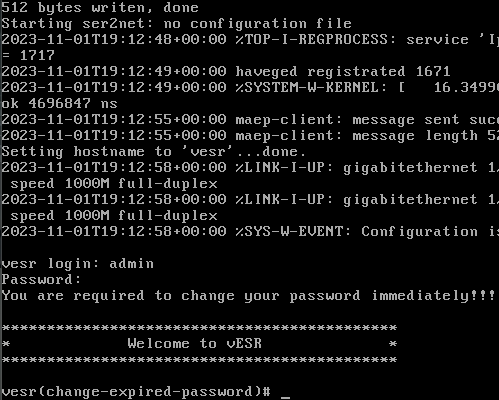
Рис. 1. Подключение к маршрутизатору
Смена пароля по умолчанию.
Шаг 1. Заменим пароль по умолчанию «password» на новый «ELTEXPASSWORD», для этого введём в командной строке команду password, после которой последует наш новый пароль ELTEXPASSWORD. Далее применим его командой commit, и подтвердим изменения командой confirm (см. рис. 2).

Рис. 2. Смена пароля по умолчанию
Шаг 2. Просмотрели преднастройку factory-config командой show running-config (см. рис. 3).

Рис. 3. Вывод команды show running-config
Сброс конфигурации.
Шаг 1. Сбросили преднастройку factory-config и полностью очистили маршрутизатор от всех настроек с помощью команды (см. рис. 4):
vesr# copy system:default-config system:candidate-config
а) ввели команду copy system:default-config system:candidate-config;
б) подтвердили yes;
в) ввели применение настроек commit;
г) ввели подтверждение confirm.

Рис. 4. Сбросили настройки и проверили их отсутствие
Шаг 2. Проверили очистку маршрутизатора командой:
vesr# show running-config
Отсутствие каких-либо настроек свидетельствует о том, что на маршрутизаторе ничего не настроено, настройки стёрли factory-config, а по умолчанию вернулся пользователь admin с паролем password.
Примечание. Даже если таким образом мы можем стереть factory-config из данной конфигурации маршрутизатора, то есть встроенная прошитая копия factory-config в самом маршрутизаторе. В случае необходимости, например, вернуть маршрутизатор на склад или дилеру, нужно установить на маршрутизатор factory-config (и одновременно с этим стерев все свои настройки). Чтобы установить factory-config используется:
copy system:factory-config system:candidate-config
Определяем версию прошивки.
На маршрутизаторе вводим команду show version, чтобы посмотреть текущую версию прошивки (см. рис. 5).

Рис. 5. Вывод версии прошивки маршрутизатора
Лабораторная работа 1.3.1 Настройка имени и баннерного сообщения.
Задачи:
1. Настройка имени устройства и горячие клавиши.
2. Настройка баннерного сообщения.
Решение:
Настройка имени устройства и горячие клавиши.
Шаг 1
Чтобы задать имя устройства на маршрутизаторе, сначала необходимо войти в режим глобального конфигурирования. В привилегированном режиме набираем команду configure. Чтобы не писать команду полностью, можно воспользоваться функцией автоматического дополнения команд, то есть можно написать config и нажать кнопку «Tab» на клавиатуре. Аналогичным образом эта функция дополнения команд работает со всеми остальными командами.
Шаг 2
Из режима глобальной настройки доступны различные режимы настройки функций.
Чтобы посмотреть какие что можно настраивать из этого режима используем «?» функцию контекстной подсказки (см. рис. 6).

Рис. 6. Контекстная подсказка ?
Примечание. Сам знак вопроса в строке не отображается, а сразу исполняется.
Шаг 3. Чтобы задать имя устройству используем команду hostname. Сменили имя на R1.
Шаг 4. Чтобы сделанные настройки были приняты устройством, применили их командой commit и подтвердили применение командой confirm. Поскольку, эти команды работают в привилегированном режиме, а мы находимся в режиме глобального конфигурирования нам необходимо использовать ключ do. Поэтому вводим do commit и do confirm (см. рис. 7).
Примечание. Ключ do позволяет выполнять команды из любого режима и работает для всех команд, кроме copy и dir.

Рис. 7. Назначаем имя маршрутизатору
Шаг 5. Перейдём на один уровень назад, из режима глобального конфигурирования в привилегированный режим командой exit. Посмотреть какая разница между файлами конфигурации running-config и candidate-config можно командой:
R1# show configuration changes
Настройка баннерного сообщения.
Шаг 1. Установим баннер login, который будет отображаться до того, как пользователь авторизовался на маршрутизаторе. Для этого, из режима глобальной конфигурации, введём команду banner login и зададим сообщение и применим конфигурацию (см. рис. 8).
Примечание. Символ разграничитель - двойные верхние кавычки можно поставить в командной строке маршрутизатора, нажав на клавиатуре клавишу с буквой «Э» в английской раскладке.
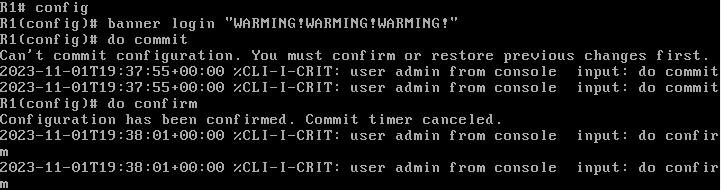
Рис. 8. Смена баннера login
Шаг 2. Установим баннер exec, который будет отображаться после того, как пользователь авторизовался на маршрутизаторе. Для этого, из режима глобальной конфигурации, введём команду banner exec и зададим сообщение и применим конфигурацию (см. рис. 9).
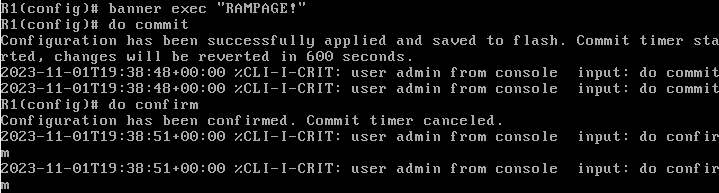
Рис. 9. Смена баннера exec
Шаг 3. Чтобы посмотреть результат, можно перезагрузить маршрутизатор командой reload system (см. рис. 10).

Рис. 10. Установленные баннеры login и exec
Вывод
В ходе выполнения лабораторной работы №1 мы выполнили задачи, связанные с навигацией по сайту Eltex. Просмотрели характеристики ESR, нашли актуальную прошивку для скачивания и полезную документацию. Мы так же произвели сброс конфигурации и осуществили смену пароля по умолчанию. Выполнили настройку имени устройства и баннерного сообщения.
Санкт-Петербург
2023
